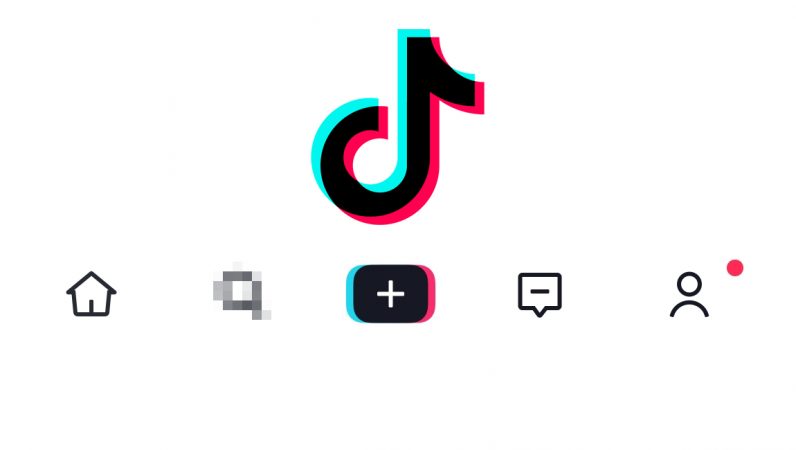TikTok hızla dünyanın en çok kullanılan sosyal ağlarından biri haline geldi. İki milyardan fazla kez indirildi, 689 milyondan fazla küresel kullanıcıya sahip ve 200’den fazla ülkede kullanılmaktadır. Uygulamayı kullanan bu kadar çok insan varken, bazen kullanıcıların hatalarla karşılaşması oldukça beklenen bir durumdur. Bu rehberimizde sıklıkla alınan hataları derleyerek Android Telefonda TikTok Hataları Nasıl Çözülür? sorusunun yanıtını sizlerle paylaştık
İçindekiler
Sıklıkla Karşılaşılan Android Telefonda TikTok Hataları
- Giriş Yapılamaması
- TikTok Uygulamasının Açılmaması
- TikTok Uygulamasında Ses veya Video Kaydedilememesi
- TikTok Sürekli Çöküyor
- “Maalesef TikTok Çalışmayı Durdurdu” Mesajının Alınması
- “Ağ Hatası” veya “Ağ Bağlantısı Yok” Mesajı Görülmesi
Giriş Yapılamaması
TikTok uygulamanıza giriş yapmakta zorlanıyorsanız, bunun en yaygın nedeni bilgilerinizin yanlış olmasıdır.
Adım 1 : Telefonunuz oturum açma bilgilerinizi otomatik olarak doldurmaya çalışıyorsa, bu alanları temizleyin.
Adım 2 : Oturum açma bilgilerinizi manuel olarak girin.
Adım 3 : Kullanıcı adınızın büyük/küçük harf duyarlı olduğunu ve @ eklemeniz gerekmediğini unutmayın.
Hâlâ hesabınıza giriş yapmakta zorlanıyorsanız:
Adım 1 : ekranınızın sağ üst köşesindeki ‘?’ seçeneğine gidin
Adım 2 : Ardından Geri Bildirim ve yardım menüsünden Giriş yap’ı seçin.
Adım 3 : Buradan, telefon numaranızı, kullanıcı adınızı veya e-posta adresinizi girerek hesabınızı kurtarabilirsiniz.
Android Telefonda TikTok Hataları : TikTok Uygulamasının Açılmaması
Telefonunuzda TikTok’u açmaya çalışıyorsanız ve uygulama açılmıyorsa, bu TikTok sunucusunda bir hata olabilir veya telefon önbelleğinizin boşaltılması gerektiğinin bir işareti olabilir. TikTok’ta saatlerce gezinmek, bazen sorunlara neden olabilecek birçok geçici veriyi kurtaracaktır. Bu, telefonunuzun ayarlarından kolayca temizlenebilir.
- Adım : Telefonunuzun ayarlarına gidin.
- Adım: Uygulamaları arayın veya Uygulamaları Yönetin bölümünü arayın.
- Adım: Uygulamalarınızı aşağı kaydırın veya arama çubuğunda TikTok’u arayın.
- Adım: TikTok’u seçin ve ardından depolama alanınızı görüntüleyin.
- Adım: Önbelleği temizle‘yi seçin
Tüm Uygulama Önbelleklerini Temizlemek için
Bazı telefonlarda, tüm uygulama önbelleklerinizi tek seferde temizleyebilirsiniz.
Adım 1 : Telefonunuzun ayarlarına gidin.
Adım 2 : Aşağı kaydırın ve Cihaz Bakımı veya Cihaz Bakımı’nı seçin.
Adım 3 : Şimdi Optimize Et düğmesini seçin.
Adım 4 : Bu, önbelleğinizi temizleyecek ve cihazınızın performansına zarar verebilecek kullanılmayan arka plan uygulamalarını kapatacaktır.
TikTok Uygulamasında Ses veya Video Kaydedilememesi
TikTok, kameranızı ve mikrofonunuzu kullanmak için izin gerektirir. Genellikle, uygulamayı ilk indirdiğinizde izin ayarları yapılır. TikTok’ta video çekerken veya ses kaydı yaparken sorun yaşıyorsanız, TikTok’un kameranıza veya mikrofonunuza erişmesine izin vermemiş olabilirsiniz. TikTok’un izinlerini kontrol etmek ve uygulamanın kameranızı ve mikrofonunuzu kullanma iznine sahip olduğundan emin olmanız gerekir.
Adım 1 : Ayarlarınızın Uygulamalar veya Uygulamaları Yönet bölümüne gidin.
Adım 2 : TikTok’u bulun.
Adım 3 : İzinler’i seçin.
Adım 4 : İzinler bölümünden, kameranızı ve mikrofonunuzu kullanma iznini açıp kapatabilmeniz gerekir.
TikTok uygulamanızın sahip olduğu izinlerin tam listesini merak ediyorsanız, ekranınızın sağ üst köşesindeki üç nokta menüsünü seçip ardından Tüm İzinler’i açarak bunu yapabilirsiniz.
Android Telefonda TikTok Hataları : TikTok Sürekli Çöküyor
TikTok kullanırken uygulama çökmeye devam ederse, bunun nedeni TikTok uygulamanızda yer açmanız gerekmesi olabilir. Efektler, filtreler ve çıkartmalar gibi indirmelerin tümü yer kaplar ve TikTok uygulama önbelleğinizi temizlemeniz gerektiğini görebilirsiniz.
Adım 1 : TikTok uygulamasını açın ve profilinize gidin.
Adım 2 : Ayarlar ve gizlilik menüsünü açmak için sağ üst köşedeki üç nokta menüsünü seçin.
Adım 3 : Cache ve Hücre Verileri etiketli bölüme ilerleyin ve Yer aç’ı seçin.
Adım 4 : Buradan önbelleğinizi ve indirmelerinizi temizleyebilirsiniz.
“Maalesef TikTok Çalışmayı Durdurdu” Mesajının Alınması
TikTok uygulamanız çökmeye devam ediyorsa ve “Maalesef TikTok çalışmayı durdurdu” mesajını görüyorsanız, bunun nedeni genellikle uygulamanın eski bir sürümünü çalıştırmaya çalışıyor olmanızdır. Bu, telefon uygulamalarınızı Play Store’da güncel tutarak kolayca çözülebilir.
Adım 1 : Play Store’a gidin ve TikTok’u arayın.
Adım 2 : Uygulamanız eskiyse, bir Güncelle düğmesi görünür olacaktır.
Adım 3 : Uygulamayı güncelleyin ve telefonunuzu yeniden başlatın.
Adım 4 : TikTok uygulamanız zaten güncelse, denenecek diğer bazı düzeltmeler şunları içerir: telefon önbelleğinizi temizleme ve telefonunuzu yeniden başlatma ve bu başarısız olursa, TikTok uygulamasını kaldırıp yeniden yükleyin.
“Ağ Hatası” veya “Ağ Bağlantısı Yok” Mesajı Görülmesi
Cihazınız internet bağlantısını kaybettiyse, TikTok bir “Ağ hatası” veya “Ağ bağlantısı yok” mesajı görüntüler. Bazen bu mesaj, internetiniz yavaş çalışıyorsa veya veri izinlerini etkinleştirmediyseniz de görüntülenir.
Adım 1 :Öncelikle internet bağlantınızı kontrol edin. Wi-Fi kullanıyorsanız, telefonunuzun hala bağlı olduğundan emin olun. Veri kullanıyorsanız, veri sınırınıza ulaşıp ulaşmadığınızı kontrol edin.
Adım 2 :İnternet bağlantınız sabit görünüyorsa ve yeterli mobil veriye sahipseniz, uygulamayı kapatıp telefonunuzu yeniden başlatmayı deneyin.
Ağ hata mesajı hala görüntüleniyorsa ve mobil veri kullanıyorsanız, bunun nedeni Veri Tasarrufu modunda olmanız olabilir.
Adım 1 :Telefon ayarlarınıza gidin.
Adım 2 :Ayarlarınızın Uygulamalar veya Uygulamaları Yönet bölümüne gidin.
Adım 3 :TikTok’u bulun ve Mobil veri’yi seçin.
Adım 4 :Buradan, Veri tasarrufu açıkken TikTok’a izin verme seçeneğini göreceksiniz. Bu şu anda kapalıysa, Veri tasarrufu modunda mobil verileri kullanmaya devam etmek için açın.
Bu rehberimizde bir çok kullanıcının sıklıkla karşılaştığı Android Telefonda TikTok Hataları Nasıl Çözülür? sorusunun yanıtını ayrıntıları ile beraber verdik. Diğer hatalar ve çözüm önerileri için sitemize yorum bırakabilirsiniz.